WLMP란 무엇이며 WLMP를 WMV로 변환하는 방법
WLMP는 실제 동영상이 아니라 동영상 효과, 동영상 클립, 사진, 슬라이드, 오디오 등을 저장하는 데 사용되는 프로젝트 파일입니다. 따라서 YouTube 및 Facebook에 직접 공유하거나 여러 미디어 플레이어에서 재생할 수 없습니다. PC에서 WLMP 파일을 열거나 휴대폰에서 열려면 WMV와 같은 더 호환되는 동영상 형식으로 변환할 수 있습니다. 이 기사에서는 WLMP 파일을 WMV 형식으로 변환하는 데 사용할 수있는 모든 방법에 대해 설명합니다.
요약
무료 프로그램인 윈도우 라이브 무비 메이커를 사용하면 WLMP를 WMV로 쉽게 변환할 수 있습니다. 이 문서에서는 Movie Maker를 사용하거나 사용하지 않고 WLMP를 WMV로 변환하는 방법을 자세히 설명합니다.

파트 1. WLMP란?
WLMP 파일은 윈도우 라이브 무비 메이커에서 개발한 동영상 프로젝트 파일입니다. 이 파일은 비디오 클립, 동영상, 오디오 및 슬라이드쇼로 만들어지며 효과, 음악, 동영상 전환 및 기타 요소가 포함되어 있습니다. WLMP는 윈도우 라이브 무비 메이커에서 동영상을 만드는 데 사용되며 실제 동영상 파일이 아닙니다. 일반 플레이어에서 이러한 파일을 재생하려면 사용자는 파일을 WMV 및 MP4와 같은 실제 미디어 형식으로 내보내야 합니다.
파트 2. Windows 무비 메이커로 WLMP를 WMV로 변환하는 방법
사용자는 변환을 위해 기본 윈도우 무비 메이커를 사용할 수도 있습니다. 이 도구는 변환에 있어서도 훌륭하게 작동하며 WMV로 변환하는 것은 매우 간단할 수 있습니다. 아래 단계를 따라 Windows 무비 메이커에서 WLMP를 WMV로 변환하는 방법을 알기만 하면 됩니다.
1.윈도우 라이브 무비 메이커를 엽니다.
2.다음으로 파일 >> 프로젝트 열기로 이동하여 WLMP 프로젝트 파일을 가져옵니다.

3.프로젝트를 가져온 후, 파일 >> 동영상 저장 >> 표준 해상도로 이동하여 WLMP를 WMV 형식으로 내보냅니다.
4.사용자는 480P, 720P 및 1080P와 같은 다양한 해상도로 WMV를 내보낼 수 있는 옵션이 있습니다. 설정이 완료되면 사용자는 최종 변환된 WMV 파일을 받게 됩니다.

파트 3. Movie Maker를 사용하지 않고 WLMP를 WMV로 변환하는 방법
사용자가 윈도우 무비 메이커를 사용하지 않으려면 WLMP를 WMV로 온라인으로 변환할 수도 있습니다. Online-convert.com 은 온라인에서 WMLP에서 WMV로 변환하는 것으로 잘 알려져 있습니다. 어떤 운영 체제에서도 WLMP를 WMV로 직접 변환할 수 있습니다. WLMP를 WMV로 온라인에서 무료로 변환하는 방법을 알려면 다음 단계에 따라 주십시오.
1. 브라우저에서 https://video.online-convert.com/convert-to-mp4를 엽니다. 이제 비디오를 기본 타임라인으로 끌어다 놓습니다.

2.필요한 경우 비디오 및 오디오 설정을 사용자 정의합니다.

3.마지막으로 "변환 시작"을 클릭하여 WLMP 파일을 WMV로 변환합니다.
파트 4. WMV를 고품질로 다른 형식으로 변환하는 방법
WLMP를 MOV로 저장하려면 어떻게 해야 합니까? 윈도우 무비 메이커에서는 WLMP 파일을 MOV 및 기타 여러 형식으로 직접 변환할 수 없습니다. 윈도우 무비 메이커의 WLMP 프로젝트 파일에서 내보낸 WMV 파일을 가져왔는데 WMV를 고품질로 다른 형식으로 변환하려면 HitPaw Univd (HitPaw Video Converter)를 사용하는 것이 가장 좋습니다. 이 도구는 시장에서 가장 우수하며 빠른 변환 속도로 변환할 수 있는 다양한 형식을 지원합니다.
스텝 1.WMV 변환기를 다운로드하여 장치에 설치합니다. WLMP 파일을 가져오려면 WMV 변환기를 열고 Add Video를 누릅니다.

스텝 2.아래에서 모두 변환 메뉴를 선택합니다. 비디오 탭으로 이동하여 왼쪽 창의 목록에서 원하는 형식을 선택합니다.

스텝 3.하드웨어 가속 탐지 및 무손실 변환 섹션을 탭하고 인터페이스에서 대상 폴더를 선택합니다. 이제 변환을 클릭하여 변환 프로세스를 시작합니다. 변환 섹션에는 모든 변환 파일이 있습니다.

WLMP에서 WMV에 대한 FAQ
Q1. Windows Media Player로 WLMP를 플레이할 수 있습니까?
A1. 안타깝게도 아닙니다. Windows Media Player에서 파일을 재생하기 전에 호환되는 형식으로 변환해야 합니다.
Q2. 윈도우 라이브 무비 메이커는 어디에서 다운로드할 수 있습니까?
A2. 사용자는 Windows 장치에 윈도우 라이브 무비 메이커 도구를 다운로드하여 설치하려면 Microsoft의 웹 아카이브를 방문해야 합니다.
Q3. WLMP 파일을 여는 방법 무엇입니까?
A3. 사용자는 Microsoft 윈도우 라이브 무비 메이커에서 Windows에서 WLMP 파일을 열 수 있습니다. 사용자가 이 도구에 액세스할 수 없는 경우 Windows의 다른 호환 도구에서 WLMP 파일을 열 수 있습니다.
Q4. Mac에서 WLMP 파일을 변환할 수 있습니까?
A4. 아니요. Mac에서는 WLMP 파일 변환이 불가능합니다. WLMP 파일 변환을 위해서는 윈도우 라이브 무비 메이커가 필요한데, 이것은 Mac에서는 실행할 수 없습니다.
Q5. 맥에서 재생하기 위해 WLMP를 MOV로 저장하려면 어떻게 해야 합니까?
A5. WLMM(윈도우 라이브 무비 메이커)을 사용하여 WLMP 파일을 MOV로 직접 변환할 수 없습니다. WLMM으로 WLMP 프로젝트 파일에서 WMV/MP4 파일을 저장한 다음 HitPaw Univd를 사용하여 생성된 비디오 파일을 MOV 형식으로 변환해야 합니다.
마무리
윈도우 무비 메이커를 사용하거나 사용하지 않고 WLMP를 WMV로 변환하는 데 사용할 수 있는 다양한 방법에 대해 살펴봤습니다. 윈도우 무비 메이커의 WLMP 프로젝트 파일에서 내보낸 WMV 파일을 가져왔고 더 많은 장치에서 재생하기 위해 다른 형식으로 변환하려면 HitPaw Univd (HitPaw Video Converter) 가 최적의 옵션입니다.


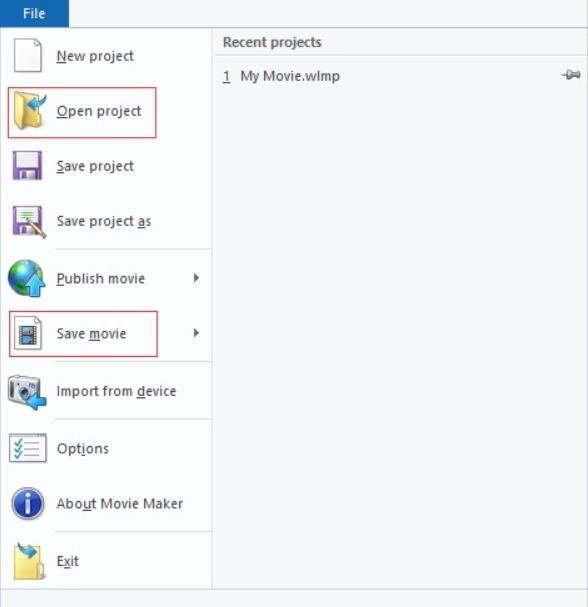

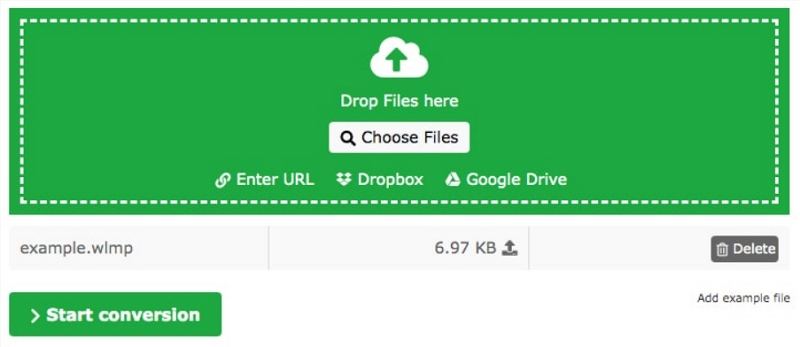
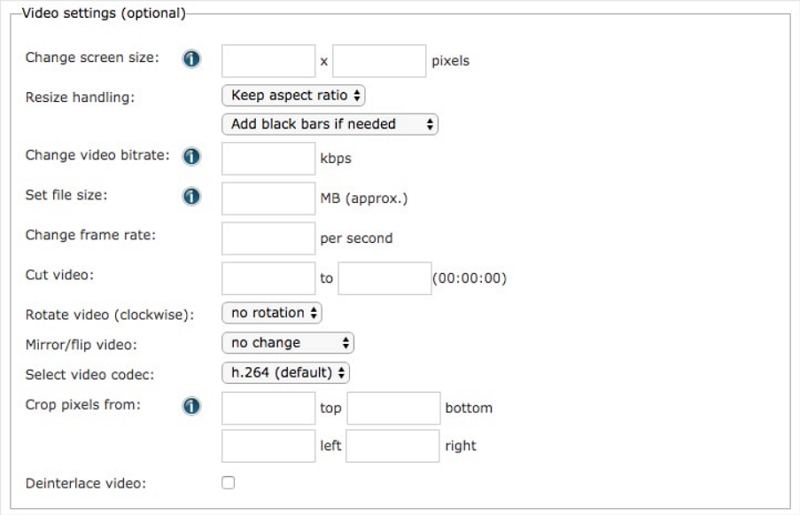








 HitPaw VikPea
HitPaw VikPea HitPaw FotorPea
HitPaw FotorPea

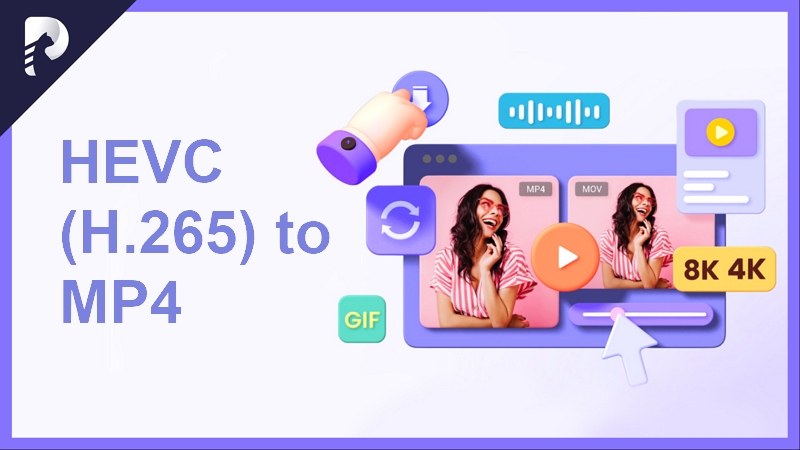

기사 공유하기:
제품 등급 선택:
김희준
편집장
새로운 것들과 최신 지식을 발견할 때마다 항상 감명받습니다. 인생은 무한하지만, 나는 한계를 모릅니다.
모든 기사 보기댓글 남기기
HitPaw 기사에 대한 리뷰 작성하기